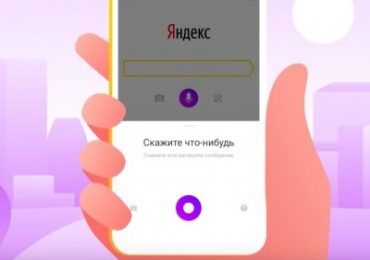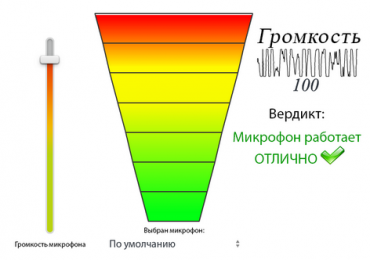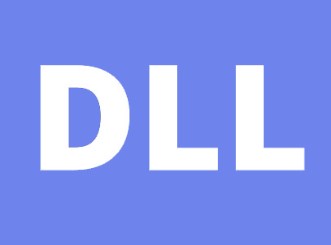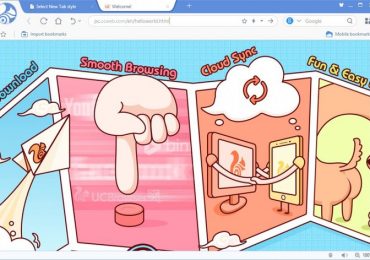Сегодня очень большая часть массовых моделей цифровых камер рассчитывает на SD-карты памяти в качестве основного средства для записи фото и видео. Форматы, в которых данные сохраняются на них, варьируются в зависимости от марки и модели камеры, но, как правило, базируются на схожей организационной структуре, которая, однако, не является полностью застрахованной от ошибок и сбоев. Вот почему во многих руководствах по использованию производители подчеркивают, что для того чтобы избежать риска повреждения информации, карту памяти следует извлекать или устанавливать в устройство только тогда, когда оно выключено.
Тем не менее, многие пользователи игнорируют это предупреждение и получают кучу испорченных фотографий, а с ними и очень неприятные эмоции. Однако неправильное обращение с SD-картой является далеко не единственной причиной подобных проблем. Не редко повреждение происходит при полной разрядке камеры непосредственно в процессе съемки, а иногда флэш-карты дают сбой без каких-либо видимых причин. В результате, по возвращении домой после отдыха, вместо сотни запечатленных в цифровом формате воспоминаний владелец камеры обнаруживает память, наполненную нечитаемыми файлами. К счастью, не все потеряно – данные на, казалось бы, непригодной карте памяти часто могут быть восстановлены. Вот как.
Необходимые инструменты
Хотя в Интернете вы можете найти множество руководств по восстановлению информации с поврежденных SD-карт, в этом тексте я буду исходить из трех основных предположений: вы пользователь Windows, вы не технологичный эксперт и не располагаете лишним временем для чтения и изучения многочисленных инструкций.
Я хочу предложить вам очень быстрое и простое в использовании решение – небольшую, но очень полезную программу под названием ZAR X Systems recovery software. Хотя полная версия инструмента является платной, инструмент для восстановления (который собственно нам и нужен) доступен абсолютно бесплатно в демонстрационной версии.
После скачивания и установки программы убедитесь, что у вас достаточно места на локальном диске для сохранения восстановленных с карты памяти данных. Это означает, что если ваша карта на 16 Гб, тогда у вас должно быть около 16 Гб свободного пространства на жестком диске компьютера. Также вам потребуется считыватель карт памяти (иначе говоря, кард-ридер) – большинство современных ноутбуков имеют встроенный слот.
Восстановление
Я не рекомендую, если вы обнаружите, что записи на карте памяти повреждены и не распознаются корректно, пытаться скопировать или переименовать их вручную. Вместо этого доверьтесь инструменту. Подключите карту памяти, запустите ZAR X и выберите «Image Recovery» (восстановление изображений) – опция доступна в бесплатной версии приложения.
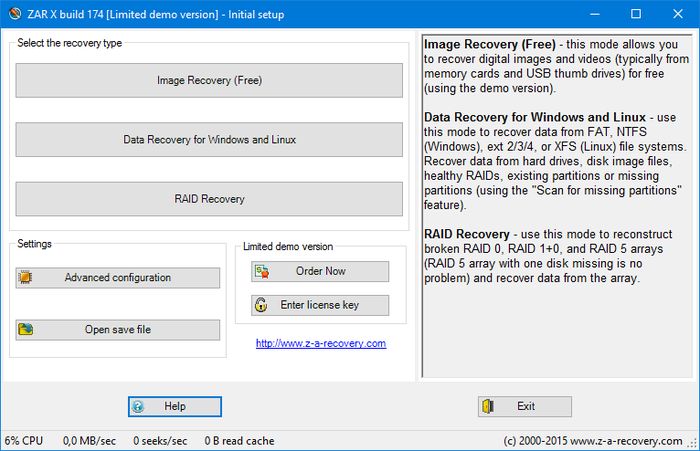
В списке дисков выберите поврежденную карту памяти и нажмите «Next».
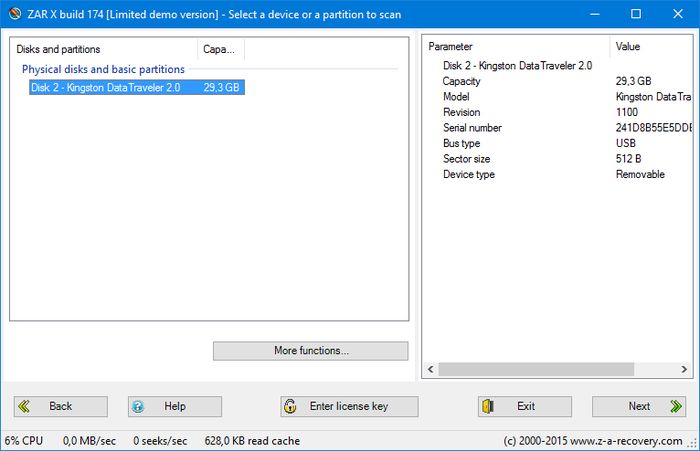
Больше от вас ничего не требуется – запаситесь терпением и дождитесь, пока ZAR X выполнит сканирование флэшки и извлечет все записи, которые подлежат восстановлению.
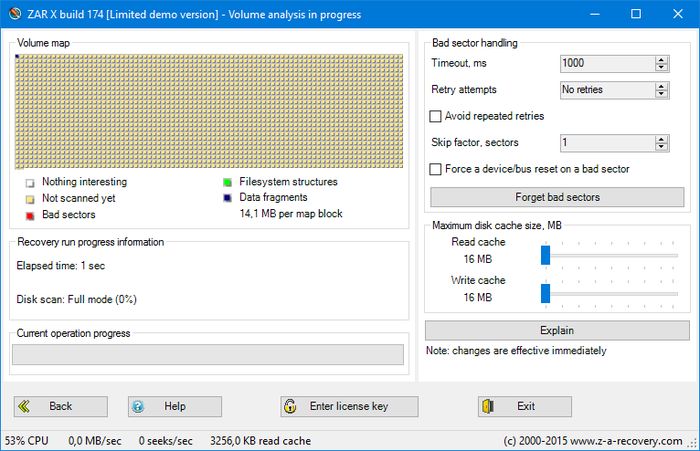
По завершении анализа файлов у вас будет возможность выборочного или полного восстановления. Для полного восстановления с сохранением структуры файлов отметьте опции «RAW» и «FAT» и нажмите «Next».
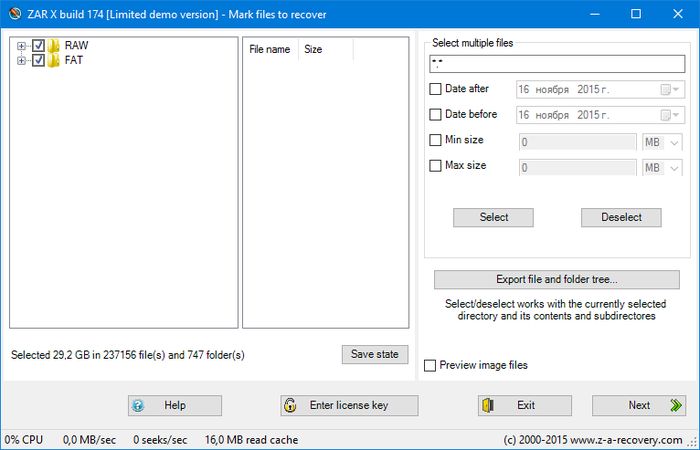
Наконец, укажите папку назначения на локальном диске и нажмите «Start copying», чтобы начать процесс восстановления.
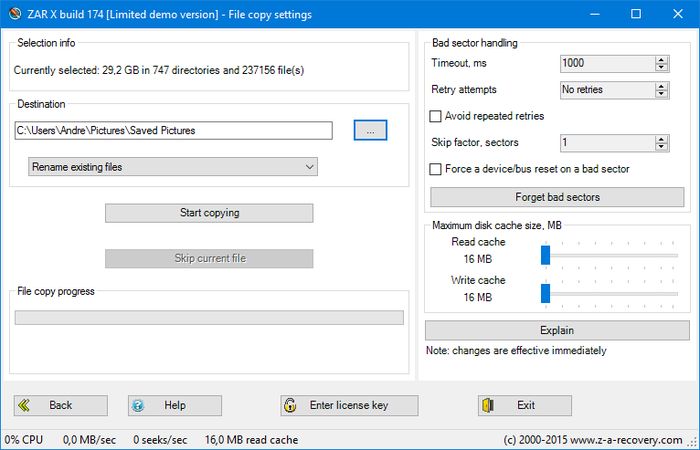
Конечно, есть вероятность, что не все фото и видео будут спасены, но алгоритм, который использует ZAR X, является удивительно эффективным, а шанс восстановить 80-90 процентов файлов является весьма большим.
Карту памяти можно попробовать отформатировать и использовать снова, но только если вы уверены, что проблема была одноразовой и не является результатом необратимого повреждения носителя.